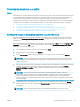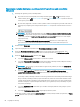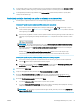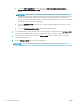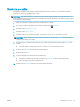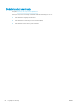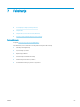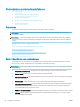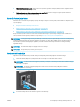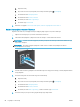HP Color LaserJet Pro MFP M277 User Guide
Postavljenje skeniranja u e-poštu
Uvod
Za korištenje ove značajke skeniranja uređaj mora biti povezan s mrežom. Ova značajka skeniranja nije dostupna
dok je ne kongurirate. Kako biste kongurirali ovu značajku, koristite čarobnjak za postavljanje skeniranja u e-
poštu (Windows), koji je instaliran u grupu HP programa za uređaj kao dio pune instalacije softvera. Za
konguriranje ove značajke možete koristiti i HP ugrađeni web-poslužitelj. Sljedeće upute opisuju konguriranje
značajke pomoću čarobnjaka za postavljanje skeniranja u e-poštu i pomoću HP ugrađenog web-poslužitelja.
●
Korištenje čarobnjaka za postavljanje skeniranja u e-poštu (Windows)
●
Postavljanje značajke skeniranja u e-poštu putem HP ugrađenog web-poslužitelja (Windows)
●
Postavljanje značajke skeniranja u e-poštu na računalu sa sustavom Mac
Korištenje čarobnjaka za postavljanje skeniranja u e-poštu (Windows)
Neki uređaji tvrtke HP sadrže instalaciju upravljačkog programa sa CD-a sa softverom. Na kraju ove instalacije
nalazi se opcija Postavljanje skeniranja u mapu i e-poštu. Čarobnjak za postavljanje sadrži opcije za osnovnu
konguraciju.
Nakon instalacije pristupite čarobnjaku za postavljanje tako da pritisnete gumb Start, odaberete Programi ili Svi
programi, a zatim pritisnete HP. Pritisnite naziv uređaja, a zatim pritisnite Čarobnjak za skeniranje u e-poštu kako
biste pokrenuli postupak konguriranja.
1. Za dodavanje nove odlazne adrese e-pošte pritisnite gumb Novo.
2. Unesite adresu e-pošte. Pritisnite gumb Sljedeće.
3. U okvir Ime za prikaz upišite ime koje se prikazuje za ovu adresu e-pošte, a zatim pritisnite Sljedeće.
NAPOMENA: Kako biste zaštitili prol e-pošte, unesite 4-znamenkasti PIN. Nakon što prolu dodijelite
sigurnosni PIN, PIN se mora unijeti na upravljačkoj ploči uređaja prije nego što uređaj može slati e-poštu
pomoću toga prola.
4. Unesite naziv ili IP adresu SMTP poslužitelja i broj priključka SMTP poslužitelja. Ako odlazni SMTP poslužitelj
zahtijeva dodatnu sigurnosnu provjeru autentičnosti, pritisnite potvrdni okvir s oznakom Provjera
autentičnosti prijave u e-poštu i unesite potreban korisnički ID i lozinku. Za nastavak pritisnite gumb
Sljedeće.
NAPOMENA: Ako ne znate naziv SMTP poslužitelja, broj SMTP priključka ili podatke za provjeru
autentičnosti, informacije zatražite od davatelja internetskih usluga ili usluga e-pošte, ili administratora
sustava. Nazive SMTP poslužitelja i nazive priključaka obično je jednostavno pronaći pretraživanjem
interneta. Primjerice, za pretraživanje koristite izraze poput “gmail smtp naziv poslužitelja” ili “yahoo smtp
naziv poslužitelja".
5. Pregledajte podatke i provjerite jesu li sve postavke točne. Ako vidite pogrešku, pritisnite gumb Natrag kako
biste je ispravili. Kada završite, pritisnite gumb Spremi i provjeri kako biste provjerili konguraciju i dovršili
postavljanje.
NAPOMENA: Stvorite dodatne prole odlazne e-pošte kako biste skenirali s više računa e-pošte.
HRWW Postavljenje skeniranja u e-poštu 59